word文档中页眉和页脚怎样设置?新手不懂,请给出详细步骤.谢谢
智能回答
word文档中页眉和页脚怎样设置?新手不懂,请给出详细步骤.谢谢
展开
没找到满意答案?去问豆包AI智能助手
取消
复制问题
lb57015353
要设置Word文档的页眉和页脚,可以按照以下步骤进行操作:1. 打开你的Word文档,在页面布局选项卡上找到“页边距”。2. 点击“页边距”后,在弹出的对话框中选择“页眉和页脚”选项卡。3. 在该选项卡中,你将看到一个下拉菜单,里面列出了可供选择的样式。这些样式包括日期、页码、页码与日期等。点击其中一个样式即可应用到文档中。4. 如果想要自定义设置页眉或页脚内容,可以在“编辑页眉和页脚”区域输入需要显示的文字,并进行必要的格式调整。通过以上步骤,你就可以成功地设置Word文档的页眉和页脚了。如果还有其他问题或需要更详细的解释,请随时向我提问。
dspsqabmrolg
如果想每一页都有不同的页眉,个人觉得最好使用文本框来做,因为每一页倒要插入分页符的话,也挺麻烦的,还不如文本框的复制粘贴来的快。当然,如果页数不多的话,那就另当别论。
nicihema
文件 页面设置 奇偶页不同。。。。。。。到第六页,视图 页眉页脚,,,点页眉页脚控件上的与前页不同,到第七页,同样勾选与前页不同,然后插入就行了
QDPoseidon2011
你先把原来设置的页眉和页脚全部删除掉再按步骤设置: 双击页眉(页脚)——刷选页眉——按delete删除。 先设置页眉: 1、光标置于要设置页眉的页首:菜单栏——插入——分隔符——分节符类型——连续——确定。 2、视图——页眉和页脚——(出现浮动工具栏)——光标置于要换页的页眉,点击取消“链接到前一个”(按钮是“两个平行页”):页面右上角的“与上一节相同”消失。 3、在页眉里输入新内容。 再设置页脚: 1、光标置于换页脚的页首:菜单栏——插入——分隔符——分节符类型——连续——确定。(如果上面同样有设置,可以不用这一步) 2、菜单栏——视图——页眉和页脚——(出现“页眉和页脚”浮动工具栏)——光标置于页脚,点击取消“链接到前一个”(按钮是“两个平行页”):页脚虚框右上角的“与上一节相同”消失。(如果上面同样有设置,可以不用这一步) 3、点“设置页码格式”(按钮是“手和页”)——页码编排——数字格式:根据需要下拉选择1,2,3,……,a,b,c,……,ⅰ,ⅱ,ⅲ,……等;起始页码:修改“1”或其它页数(根据需要)——确定。 4、点“插入页码”(按钮是“纸上一个#”),也可点“插入‘自动图文集’”下拉菜单选择适合的。 5、关闭“页眉和页脚浮动工具栏”。
yanhexin
wps打开【页眉和页脚】工具栏 打开【视图】菜单,选择【页眉和页脚】命令。2. 编辑页眉和页脚—编辑页眉 这时,将显示【页眉】框和【页眉和页脚】工具栏。 将鼠标指针移至页眉框内,即可开始输入和编辑页眉内容。 要回到主文档,可选择【页眉和页脚】工具栏上的【关闭】按钮,或者双击主文本区。 要重新进入页面和页脚编辑状态,可在主文档页眉或页脚区域内双击鼠标。 若要删除页眉和页脚,则在页眉和页脚编辑状态下删除所有的页眉和页脚内容即可。3. 设置文档首页不显示页眉 一般情况下,文档的首页不需要显示页眉。 文档首页不显示页眉和页脚,可以通过【页眉和页脚】工具栏中的“页面设置"来实现。